
Dacă sunteți utilizator Microsoft Word, așa cum se întâmplă uneori și în cazul Excel sau PowerPoint, probabil știți asta este important să faceți copii de rezervă ale documentelor pe măsură ce acestea sunt create, în așa fel încât, în cazul în care există orice fel de problemă, puteți prelua cu ușurință conținutul acestora pentru a evita posibilele pierderi.
În acest caz, deși este adevărat că în mod implicit în copiile Word se fac ca fișiere de recuperare automată la fiecare 10 minute în mod implicit, adevărul este că, în funcție de viteza de editare, precum și de prioritatea documentului pe care îl editați, este posibil că preferați modificați aceste ore pentru a face mai multe sau mai puține copii de rezervă.
Cum se schimbă frecvența cu care se face backup pentru documente în Microsoft Word
După cum am menționat, în acest caz de la Microsoft permite posibilitatea modificării acestor timpi în funcție de gusturile și preferințele utilizatorilor Word. Indiferent dacă doriți să se facă mai multe copii de rezervă pentru orice eventualitate sau ceea ce preferați este să le separați în timp, va trebui doar să urmați acești pași:
- Deschideți Microsoft Word pe computerul dvs. Windows și apoi faceți clic pe meniul „Fișier” în stânga sus.
- Odată ajuns în meniu, trebuie alegeți „Opțiuni” în partea de jos din bara laterală din stânga pentru a accesa toate setările Word.
- Apoi, în meniul din stânga alegeți Opțiuni „Salvare”.
- Uită-te la domeniul „Salvați informații de recuperare automată la fiecare” și după ce vă asigurați că opțiunea este bifată, modificați la câte minute doriți să aibă loc copierea de rezervă în cauză.
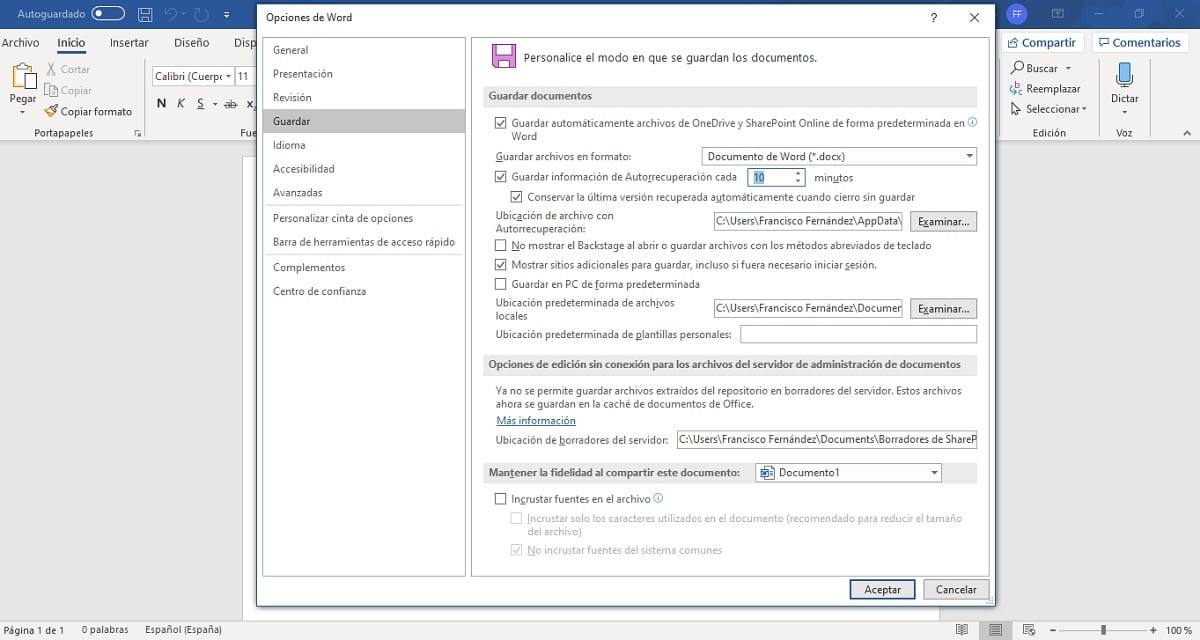

Odată ce ați făcut modificarea în cauză, veți avea doar faceți clic pe butonul de acceptare și Microsoft Word va efectua automat un fișier de recuperare automată în intervalul de timp pe care l-ați selectat care permite revenirea la starea anterioară a documentului fără probleme în caz de pierdere a informațiilor acestuia.